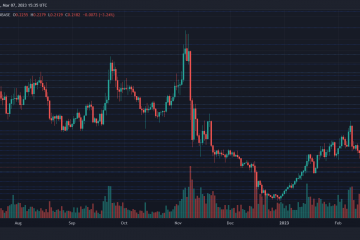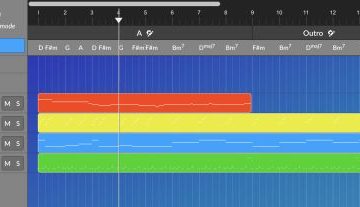多くのAndroidユーザーは、デバイスに2つ以上のメールアプリをインストールしています。モバイルデバイスでメールをチェックしているAndroidユーザーの数は、デスクトップのメールユーザーをすでに上回っています。スマートフォンで受信トレイを確認する方が、すばやく簡単で便利です。
残念ながら、メールアプリが機能しなくなることがあります。 アプリが応答しなくなるか、さまざまなエラーコードを画面。 Androidでメールアプリのトラブルシューティングを行う方法を見てみましょう。
メールがAndroidで機能しなくなった場合はどうすればよいですか?
アプリを強制停止
メールアプリが一時的な不具合の影響を受けている場合は、アプリを強制終了すると問題が解決するはずです。 [設定] に移動し、[アプリ] をタップして、問題のあるメールアプリを選択し、[強制停止]オプションを押します。アプリを再起動して、受信トレイにアクセスできるかどうかを確認します。
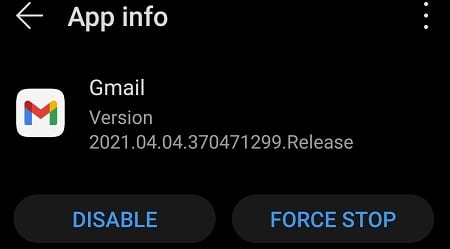
デバイスを再起動します
アプリを再起動しても問題が解決しない場合は、デバイスを再起動してみてください。端末が再起動するまで電源ボタンを押し続けます。 2分待ってから、メールアプリを再起動し、エラーが続くかどうかを確認します。
アカウントからサインアウトしてキャッシュをクリアする
メールアプリがメールサーバーへの安定した接続を確立できない場合は、アカウントからログアウトします。アプリを閉じて、設定に移動します。 アプリを選択し、メールアプリをタップして、ストレージを選択します。 キャッシュをクリアボタンを押し、アプリを再起動して再度ログインします。問題が解決したかどうかを確認します。
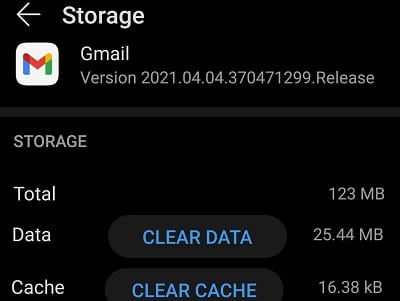
アプリを更新する
アプリのバージョンが古くなると、「メールが停止し続ける」というエラーメッセージなど、あらゆる種類の不具合やエラーが発生する可能性があります。 GooglePlayストアアプリを起動し、メールアプリを検索して、[更新]ボタンを押します。アプリを再起動し、最新のアップデートをインストールして問題が解決したかどうかを確認します。
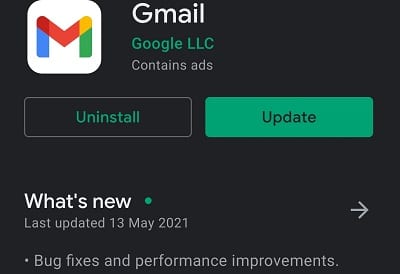
Android SystemWebviewアップデートのアンインストール
多くのユーザーは、最新のAndroid SystemWebviewアップデートをアンインストールしてメールアプリの問題を修正したことを確認しました。 設定→アプリ→ Androidシステムウェブビューに移動します。右上隅にある3つのドットをタップし、アップデートのアンインストールを選択します。
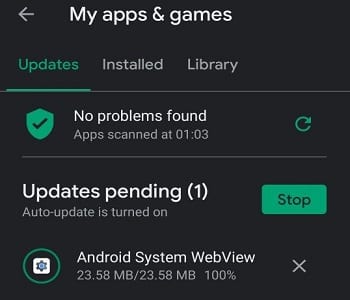
アプリをアンインストールする
エラーが続く場合は、アプリを完全にアンインストールしてください。 [設定] に移動し、[アプリ] を選択し、メールアプリをタップして、[アンインストール]ボタンを押します。コンピューターを再起動し、メールアプリを再インストールします。
結論
Androidメールアプリが停止し続ける場合は、アプリを強制的に停止してデバイスを再起動してください。次に、キャッシュをクリアして、アプリを更新します。問題が解決しない場合は、メールアプリを再インストールしてみてください。以下のコメントを押して、同じ問題が引き続き発生するかどうかをお知らせください。